PS去除图片水印之第二弹(二)
舟山/设计爱好者/5年前/238浏览
版权
PS去除图片水印之第二弹(二)
PS去除图片水印之第二弹②
“大家好,我是怪叔!”
之前分享了一种去水印的方法,纯文字的水印比较简单,文章在这 → PS去除图片水印、证件照水印(一)。
今天讲讲稍微复杂的水印去除方法,类似下面这种,带有背景的水印,这种水印相比纯文字多了一个背景,所以既要把文字去掉,还要把背景去掉。

——————————————————
关键点 ▾
① 用这种方法去水印一定要有水印图,去网上找或者自己照着做一个。
② 下面是我找的素材,照着做了一个水印logo,在文章底部我会提供素材。

去水印教程 ▾
第1步
打开素材,把水印logo放在图片上面,调整位置,让水印logo和图片的水印完全重合(注意,一定要完全重合)。

第2步
双击背景层,转换成普通图层。
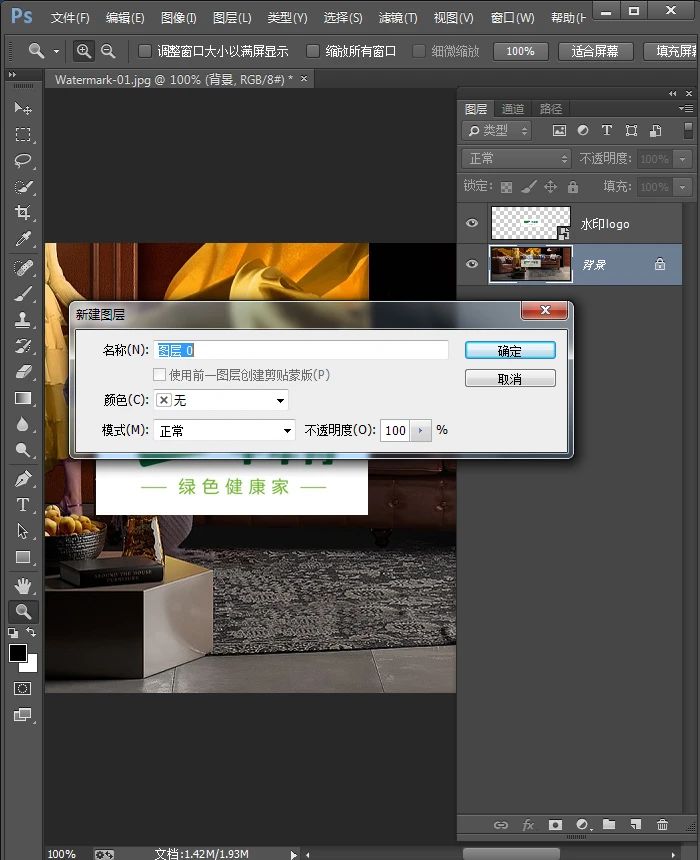
第3步
把图层0移动到最上层,并且模式改成【差值】。

第4步
点击下面的【调整图层】按钮,新建一个【色阶】层,放到【水印logo】图层上面。

第5步
调整色阶的右端往左拉,让水印里面的字看不见为止。
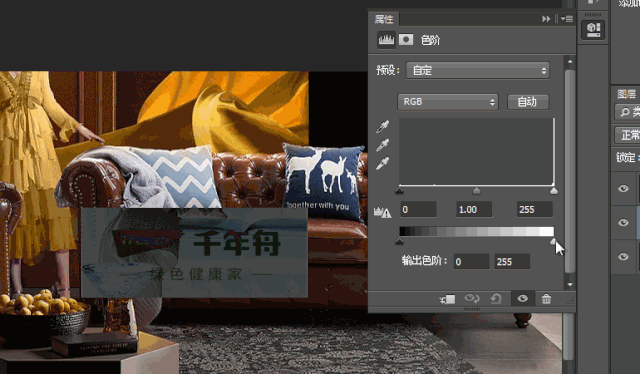
第6步
选中水印logo图层,按住Ctrl 键,鼠标点击图层,调出选取。
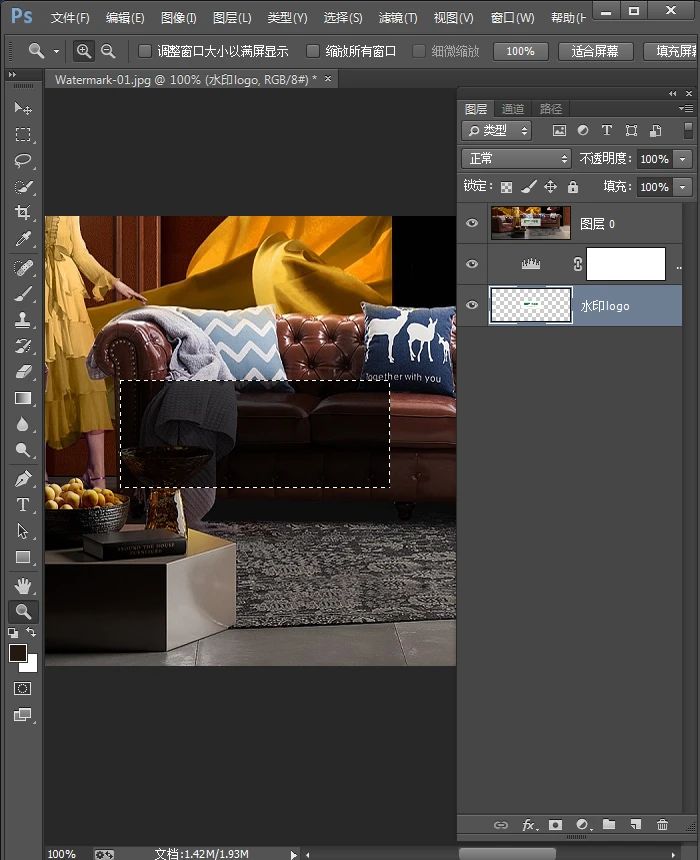
第7步
然后在【图层0】上面新建一个【色阶】层,这个时候发现色阶层和之前的不太一样,那就对了。
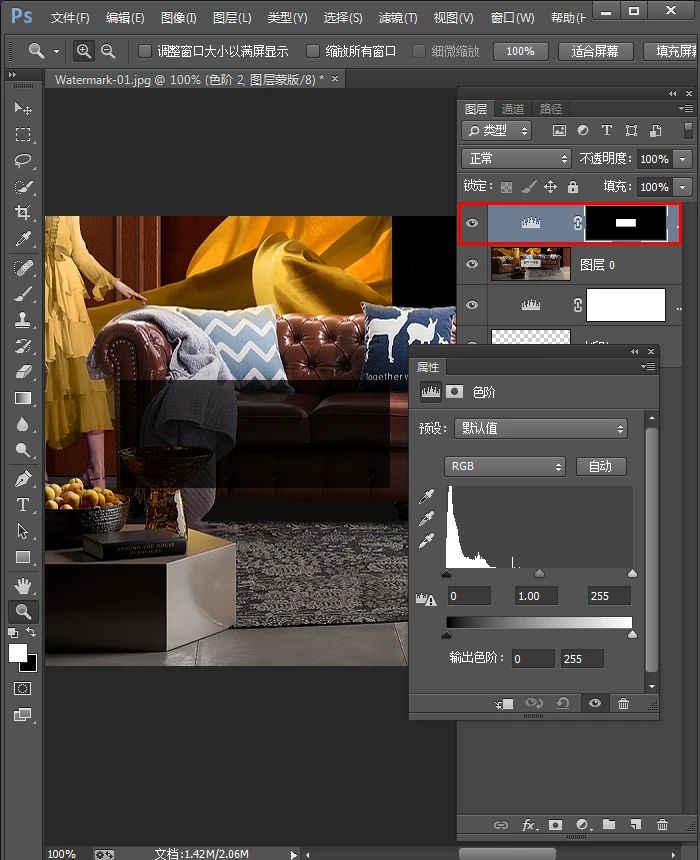
第8步
拉动最右边的小三角,往左拉动,水印就慢慢消失了。(注意这里,移动的是上面的三角,不是下面的。)
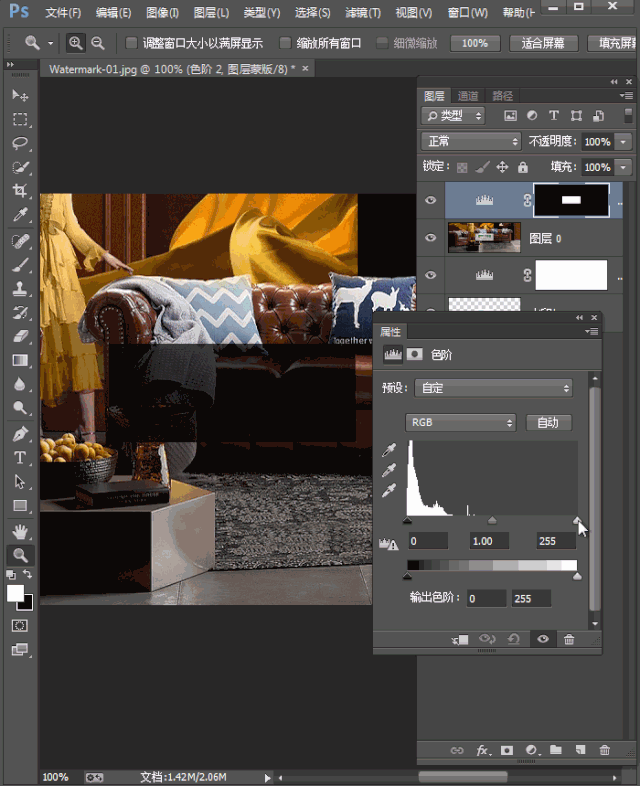
——————————————————
注意点 ▾
① 水印如果没有对齐会出现白边,所以一定要对齐。
② 如果文字还能看见说明色阶调整不对,再仔细调整下。
③ 2次色阶调整地方不同,第1次用下面的模块调整,第2次用上面的
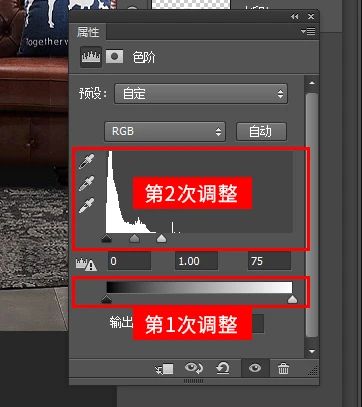
——————————————————

1
Report
声明
3
Share
相关推荐
in to comment
Add emoji
喜欢TA的作品吗?喜欢就快来夸夸TA吧!
You may like
相关收藏夹
Log in
1Log in and synchronize recommended records
3Log in and add to My Favorites
评论Log in and comment your thoughts
分享Share
1






















































































